
ImTOO Zune Video Converter(Zune视频转换器)
v6.5.5 免费版- 软件大小:31.65 MB
- 更新日期:2021-01-07 13:57
- 软件语言:多国语言
- 软件类别:文件转换
- 软件授权:免费版
- 软件官网:待审核
- 适用平台:WinXP, Win7, Win8, Win10, WinAll
- 软件厂商:

软件介绍 人气软件 下载地址
ImTOO Zune Video Converter是一款最好的Zune MP4转换器和Zune MP3转换器;Zune MP4转换器提供了一种简单的方法,可以将不同种类的视频文件等转换成最受欢迎的视频文件;此外,Zune视频转换器能够从电影或音乐视频中提取音频并将其转换为Zune MP3,WMA和AAC;此工具提供与Microsoft Zune兼容的优化配置文件,为一个来源添加多个配置文件,仅可转换一次;手动设置特定的输出设置:位速率,帧速率,采样率,编解码器,通道以适合您的Zune播放器;视频预览使您能够在转换之前或过程中预览输出或输入文件!
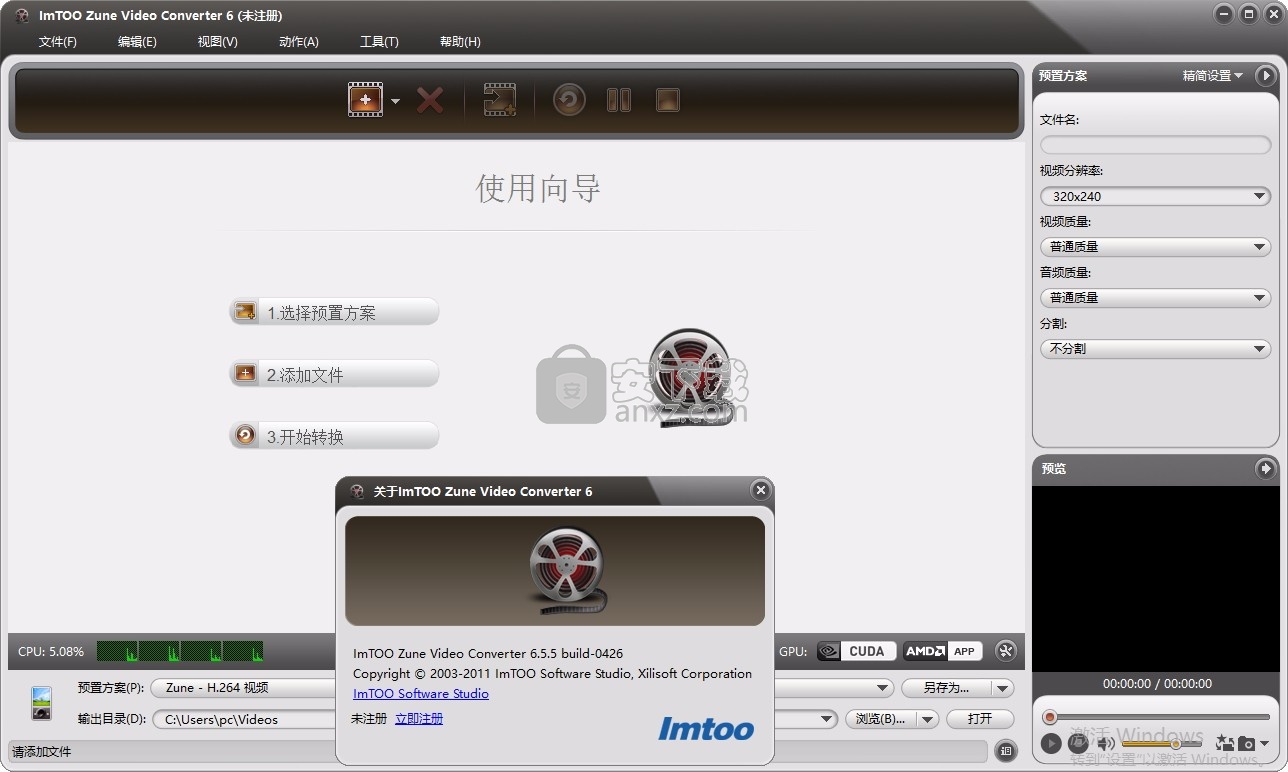
软件功能
视频到Zune MP4转换器
从AVI,MPEG-4,WMV,DivX,MP4,H.264 / AVC,RM,MOV,XviD,RMVB,VOB,3GP转换为Zune MPEG-4,WMV。
Zune音频转换器
从视频中提取音频;将MP3,MP2,WAV,AAC,AC3,OGG,CUE,APE,CDA转换为Zune MP3,AAC,M4A。
批处理转换和多线程
Zune视频转换器使您可以在多线程和批处理转换模式下一次转换多个文件。
可调宽高比(4:3和16:9),电源管理,CD解码,可调整大小的播放器。
ImTOO Zune Video Converter支持多核CPU,可为您提供最高的转换速度。
通过自定义文件大小或时间长度以适合您的Zune,轻松进行视频拆分以将一个文件拆分为多个文件。
仅通过指定其开始时间和持续时间即可直接转换整个电影或所选片段。
通过“计算的比特率”以及即时计算的比特率来限制和定义所需的输出文件大小。
软件特色
预览视频时捕获喜欢的电影图像,并将它们另存为JPG,PNG,GIF和BMP文件。
转换文件时,通过在后台运行Zune转换器来节省资源,更不用说了。
ImTOO Zune Video Converter通过将几乎所有主流电影格式转换为Zune视频MPEG-
例如AVI,MPEG,WMV,DivX,MKV,MP4,RM,MOV,XviD,YouTube FLV视频,3GP,VOB
可以帮助您在Zune上的任何地方欣赏电影。4和具有高视频质量的WMV。
就像Zune MP3转换器一样,它可以将MP3,MP2,WAV,AC3,CUE,APE和CD等音频转换为Zune MP3,WMA和AAC
以便在您的Zune播放器上播放。
与其他Zune视频转换器相比,ImTOO Zune视频转换器提供了高级自定义:
拆分文件,转换任何段,自定义文件大小。
安装步骤
1、用户可以点击本网站提供的下载路径下载得到对应的程序安装包
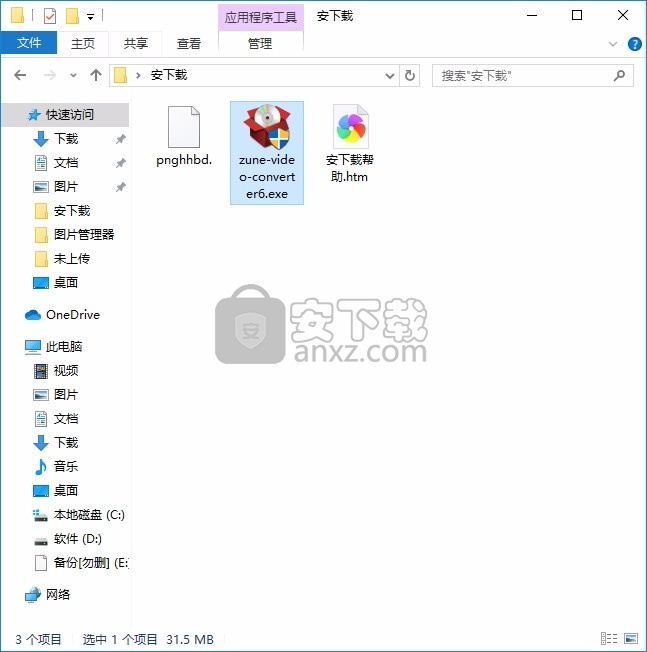
2、只需要使用解压功能将压缩包打开,双击主程序即可进行安装,弹出程序安装界面
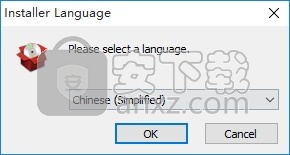
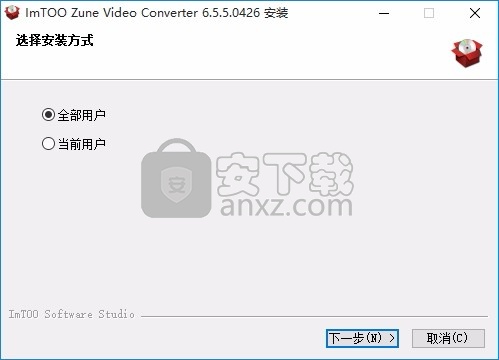
3、同意上述协议条款,然后继续安装应用程序,点击同意按钮即可
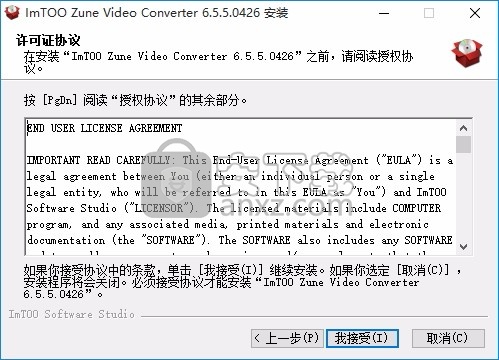
4、可以根据自己的需要点击浏览按钮将应用程序的安装路径进行更改
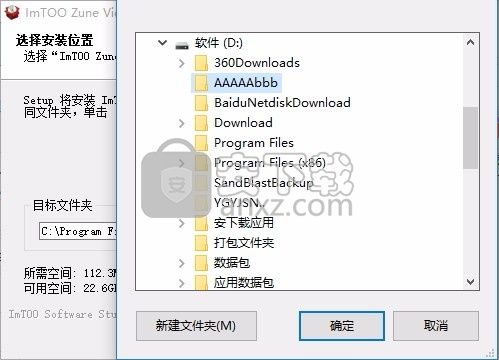
5、弹出以下界面,用户可以直接使用鼠标点击下一步按钮
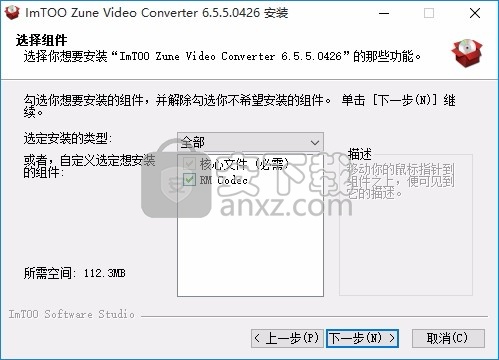
6、桌面快捷键的创建可以根据用户的需要进行创建,也可以不创建
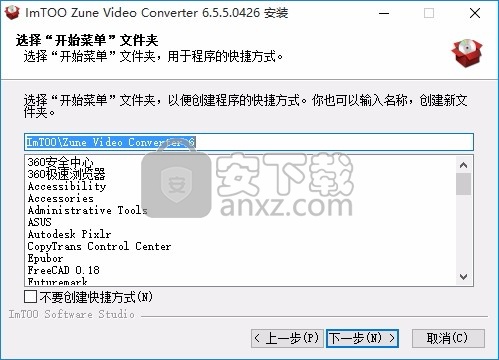
7、现在准备安装主程序,点击安装按钮开始安装
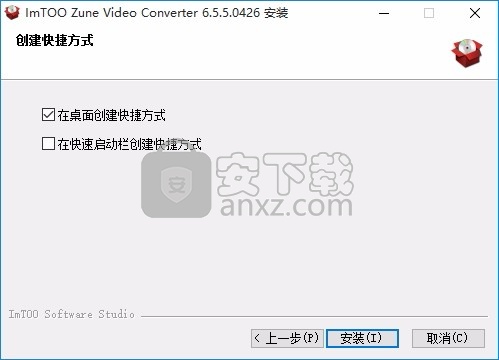
8、弹出应用程序安装进度条加载界面,只需要等待加载完成即可
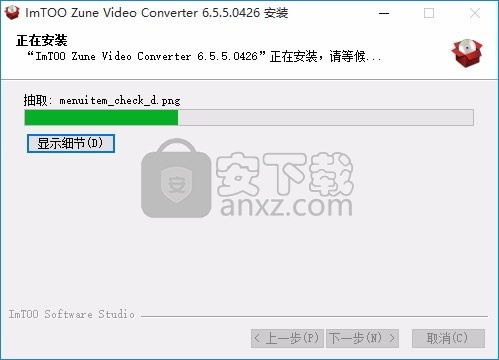
9、根据提示点击安装,弹出程序安装完成界面,点击完成按钮即可

使用教程
加载文件
单击工具栏上的“添加文件”下拉按钮,单击“添加文件…”选项,然后在打开的对话框中选择想要的视频、音频或图片文件。加载的文件将显示在文件列表中
或单击“添加文件夹…”选项,然后选择您想要的文件夹,然后将该文件夹中的所有文件加载到文件列表中。
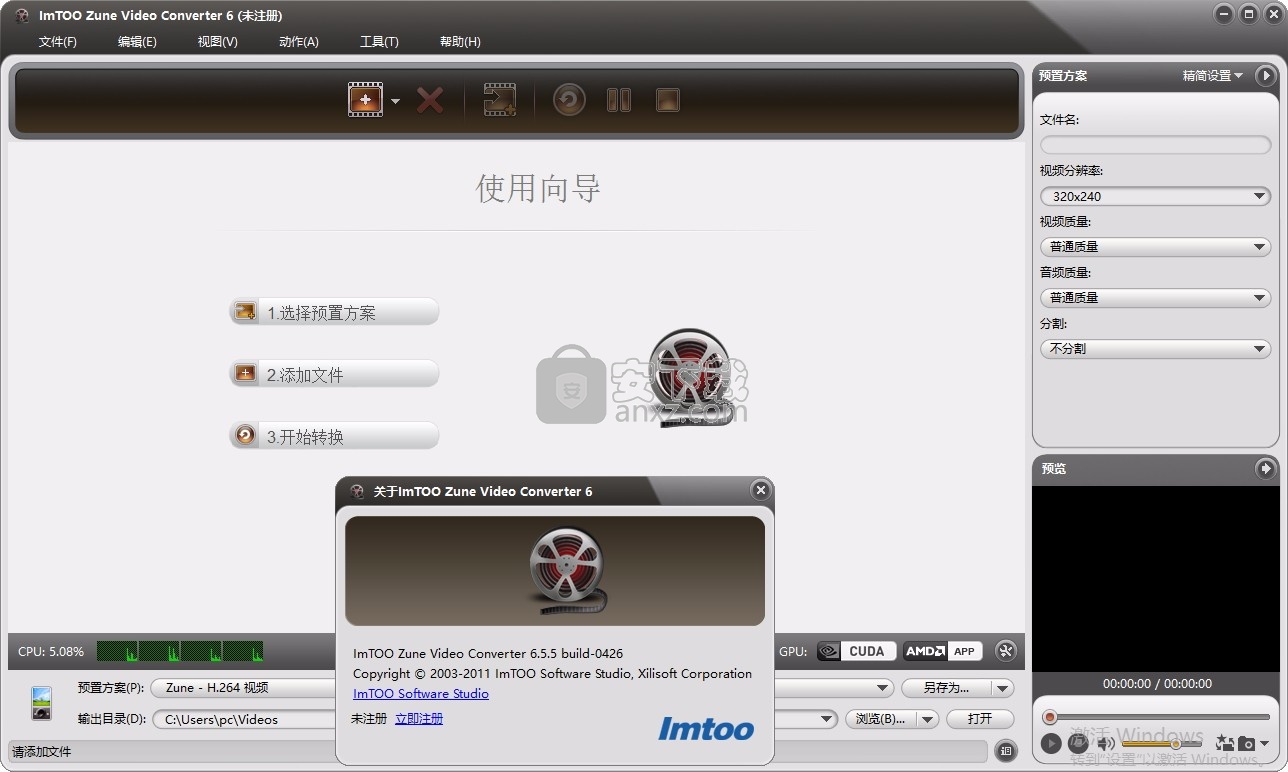
你也可以将文件添加到文件列表中,点击文件>添加文件…或添加文件夹…选项,并在打开的对话框中选择您想要的文件或文件夹。
选择配置文件
在“文件”列表中选择一个或多个文件,单击“打开配置文件”下拉列表,然后在“分类配置文件”列表中选择需要的配置文件。小贴士:
(1)如果您对默认的配置文件参数设置不满意,可以在右侧的配置文件设置面板进行调整。单击面板上的下拉按钮,选择“基本设置”、“视频编解码”、“音频编解码”、“图片编解码”、“元数据”选项,进入相应面板进行参数调整。
(2)您可以在配置文件列表的关键字文本框中输入配置文件的关键字,快速搜索到您想要的配置文件。
选择目的地
单击Browse…在设置面板上的下拉按钮,选择浏览…选项,然后在打开的对话框中选择用于保存输出文件的目标文件夹,并单击OK按钮返回到主窗口。
如果您的电脑已经连接了iPod、iPhone、iPod touch、PSP或其他设备,您可以点击浏览下拉按钮来检查相应的选项,以导出输出文件到您的设备。
开始转换
完成上述设置后,在文件列表中检查需要转换的文件,并单击工具栏上的convert Checked Item(s)按钮开始转换。您可以在主窗口底部的进度条中查看进度。
提示:在转换过程中,您可以根据自己的需要,随时单击“暂停检查项”或“停止检查项”按钮暂停或停止转换。
人气软件
-

PDFdo PDF Converter(PDFdo PDF转换器) 46.5 MB
/简体中文 -

vCard(vcf)文件生成器 4.24 MB
/简体中文 -

lid converter pdf(PDF转换器) 115.0 MB
/简体中文 -

Any PDF to DWG Converter(pdf转dwg格式转换器) 3.99 MB
/简体中文 -

PDF Image Extraction Wizard(pdf提取图片工具) 5.0 MB
/简体中文 -

Spin 3D Mesh Converter(3d模型格式转换器) 0.32 MB
/简体中文 -

天若OCR文字识别工具 13.5 MB
/简体中文 -

金山PDF转WORD转换器(WPS PDF to Word) 41.3 MB
/简体中文 -

FoxPDF Word to PDF Converter(Word转PDF工具) 13.9 MB
/简体中文 -

Audio Reader XL(文字转语音软件) 73.7 MB
/简体中文


 我速PDF转换器 2.3.1.0
我速PDF转换器 2.3.1.0  金舟PDF转换器 6.7.7.0
金舟PDF转换器 6.7.7.0  极速玩转 v1.0.2.37
极速玩转 v1.0.2.37  嗨格式PDF转换器 v3.6.200.529
嗨格式PDF转换器 v3.6.200.529  PDFChef2021(PDF编辑器) v21.0.0 中文
PDFChef2021(PDF编辑器) v21.0.0 中文  Batch HXS to DOC Converter(HXS转Word转换器) v2020.12.502.2474 破解
Batch HXS to DOC Converter(HXS转Word转换器) v2020.12.502.2474 破解  无敌PDF转JPG工具 v2.2
无敌PDF转JPG工具 v2.2 














